win10系统是微软目前的主流操作系统,也是一个比较新的系统。它的稳定性还在完善中,因此可能会出现各种奇怪的问题。有网友反映,自己的Win10电脑图标一直闪烁。下面小编就教大家如何解决Win10电脑图标闪烁的问题。
原因分析:一般是Windows更新或卸载某个软件,系统和应用程序争夺默认的打开方式造成的。
解决方法如下:
1. 按win+r,输入regedit,打开注册表编辑器。
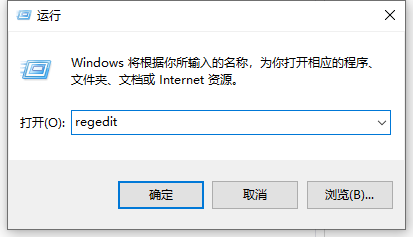
2.找到HKEY_CURRENT_USER\SOFTWARE\MICROSOFT\WINDOWS\currentversion\Explorer\FileExts,右键单击整个FileExts注册表项并导出备份。请注意,这是整个文件。备份前请勿关闭页面。
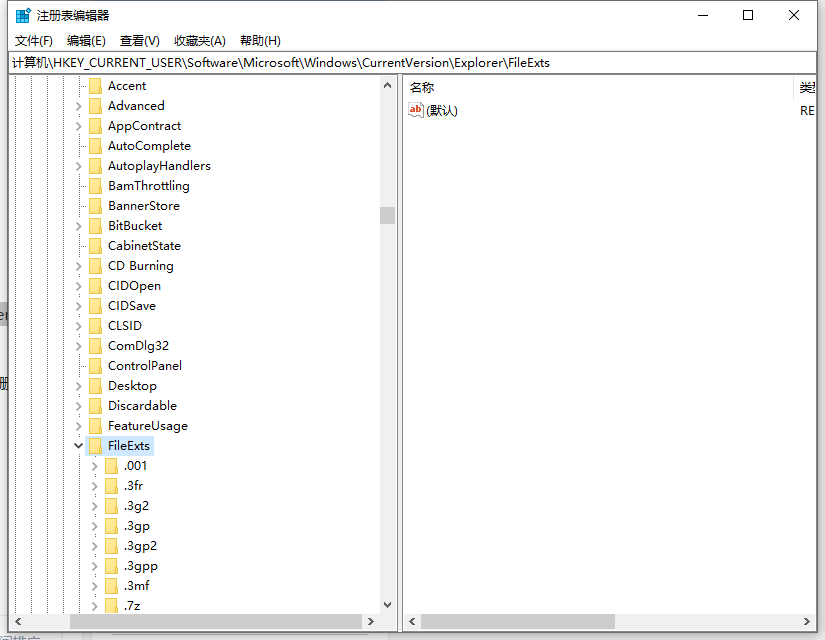
3. 右键单击整个FileExts 注册表项以导出备份。请注意,这是整个文件。备份完成之前请勿关闭页面。
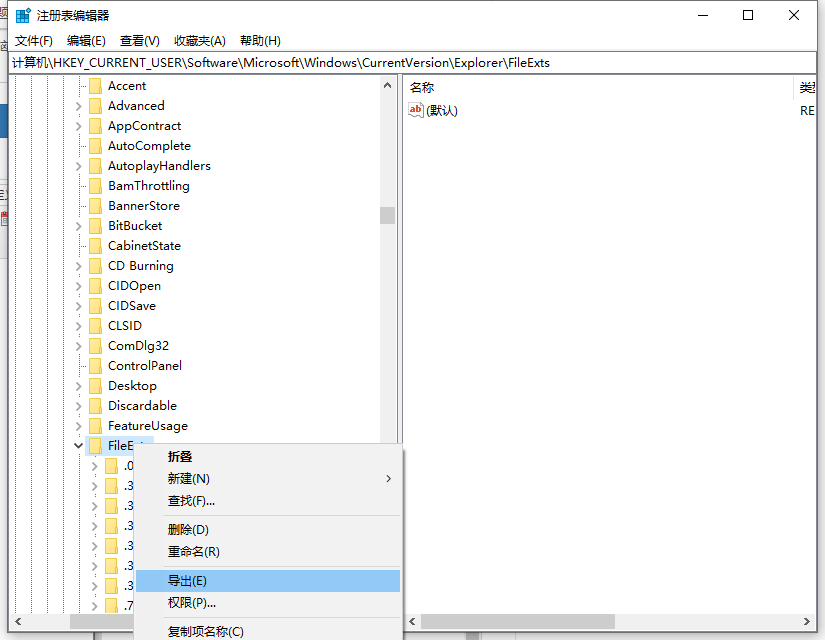
4. 按Ctrl+alt+del 打开任务管理器并结束资源管理器(explorer.exe)进程。
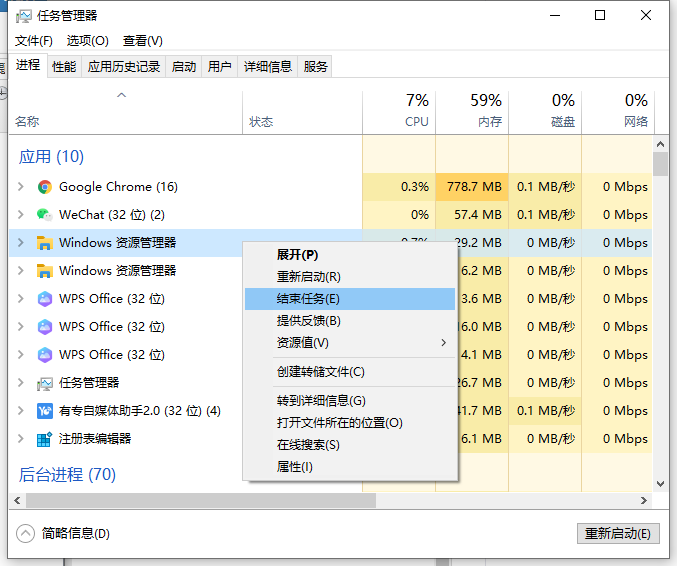
5、完成后,去注册表删除FileExts。删除后,按Ctrl+alt+del,然后使用右下角的电源图标重新启动计算机。重启后桌面会闪动几下,这是正在初始化,然后就恢复正常了。
以上就是win10电脑图标闪烁的解决方法,希望对大家有所帮助。
分享到: